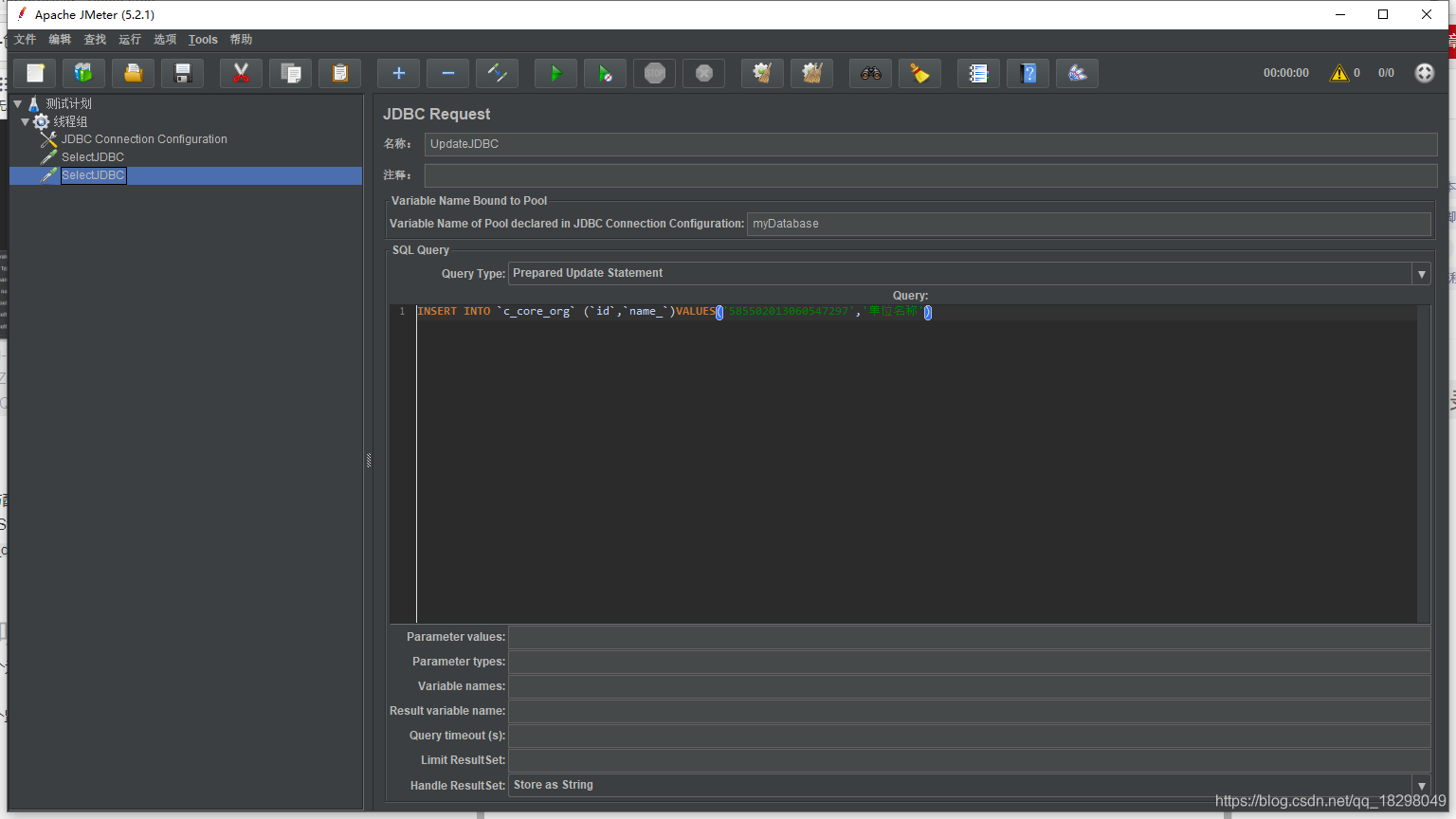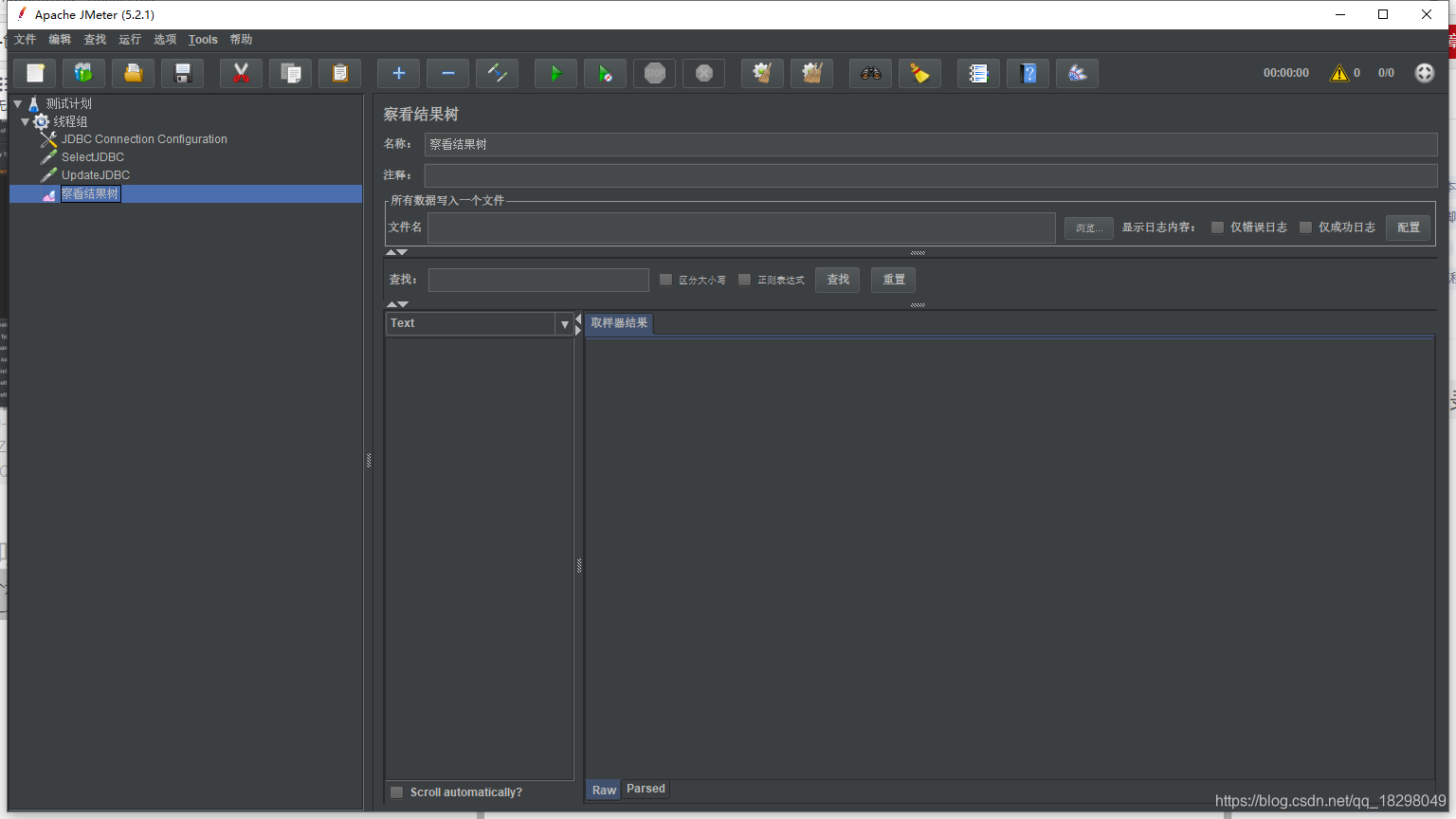上一章节讲述如何建立HTTP请求测试,本章节将介绍使用MySQL数据库驱动程序进行JDBC测试。要使用该驱动程序,必须将其包含的.jar文件(例如mysql-connector-java-XXX-bin.jar)复制到JMeter 的lib目录下(也可以直接在测试计划中导入此jar包)
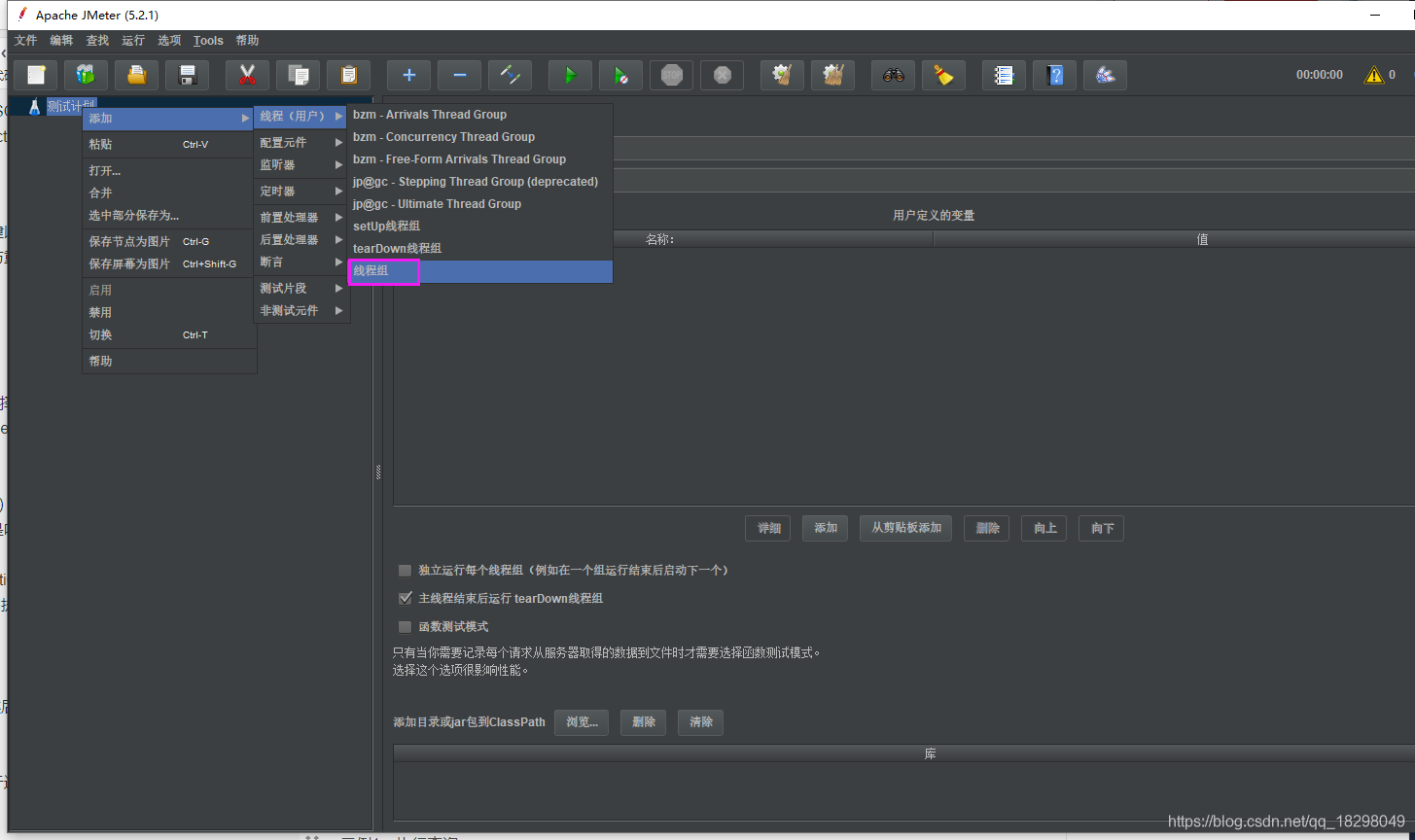
4.2 添加JDBC请求
4.2.1 添加连接池
要进行JDBC请求连接,需要先进行JDBC连接配置。首先选择JDBC Users元素。单击鼠标右键获得“ 添加”菜单,然后选择“ 添加” →“ 配置元素” →“ JDBC Connection Configuration”。然后,选择此元素以查看其控制面板。

设置以下字段(假设我们将使用名为“ cloud ” 的MySQL数据库):
连接池的变量名称(此处为:myDatabase)。这个名称需要是唯一的以提供调用。JDBC Sampler使用它来标识要使用的配置。
数据库URL:jdbc:mysql://192.168.1.32:3306/cloud ?allowMultiQueries=true
其中 ?allowMultiQueries=true 是运行一次执行多条sql ,单sql执行可删除,192.168.1.32:3306是要测试的数据库IP和端口;cloud是测试数据库名称。
JDBC驱动程序类:com.mysql.jdbc.Driver
用户名:数据库的用户名 , 密码:用户名的密码
4.2.2 添加JDBC Request
再次选择JDBC Users元素。单击鼠标右键获得“ 添加”菜单,然后选择“ 添加” →“ 采样器” →“JDBC Request”。然后,选择此新元素以查看其控制面板

我们将添加两个JDBC请求。第一个用于进行所有查询的JDBC请求示例,第二个用于进行所有更新操作的JDBC请求示例。
示例1:执行查询
将名称更改为“ SelectJDBC ”。
连接池名称:“ myDatabase ”(与配置元素中的相同)
查询类型选择: prepared select Statement
输入执行SQL:select id ,name_ from c_user where age_ = 25 ;

示例2:执行更新
将名称更改为“ UpdateJDBC ”。
连接池名称:“ myDatabase ”(与配置元素中的相同)
查询类型选择: Prepared Update Statement
输入执行SQL:INSERT INTO c_core_org (id,name_)VALUES(‘585502047297’,‘单位名称’);